Selv om forskjellige nøkkelfunksjoner er designet på smarttelefoner, spiller fortsatt meldinger en viktig rolle blant alle funksjonene. Hver telefon har en meldingsapp for sending av tekstmeldinger. Avhengig av operatøren du velger, kan det hende du finner ut at Android-telefonen er forhåndsinstallert flere forskjellige meldingsapper, inkludert Google Messenger (Android-meldinger), telefonens egen app og transportørens meldingsapp.
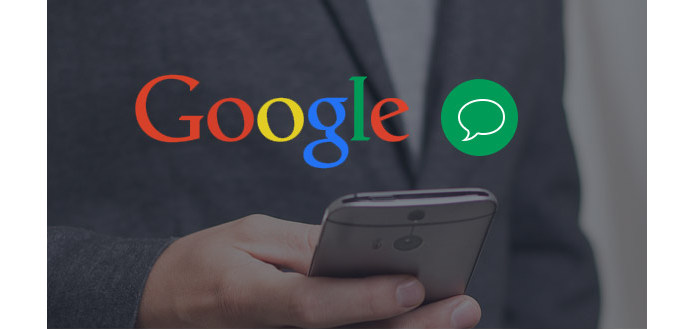
Du kan føle deg forvirret over hvilken meldingsapp du bør bruke når du vil sende Google-meldinger. Her i dette innlegget vil vi vise deg hvordan du sender Google tekstmeldinger med Google Nå, Google Voice og Android-meldinger. Du kan fortsette å lese for å sjekke detaljert informasjon.
I likhet med Siri-tjenesten på iOS-enhet, kan du bruke Google Nå til å gi en stemmekommando til Android-telefonen din. Først må du sørge for at du har den nyeste versjonen av Google Search-appen på Android-enheten din. Så kan du ta den neste guiden for å sende Google-tekstmeldinger.
Trinn 1Lås opp telefonen din og si "Google" for å aktivere talekommandoene.
Trinn 2Si "Send en tekstmelding til (kontaktnavn)" for å åpne grensesnittet for sending av meldinger.
Trinn 3Trykk på "Send melding" -knappen for å sende Google-meldingene etter redigering av SMS.
Det er veldig praktisk å sende tekstmeldinger med Google Nå, spesielt når du kjører. Du har lov til å skrive ut den samme stemmekommandoen i Google-søkefeltet for å sende en Google-melding.
Som standard SMS / MMS-app på Android-enhet, for å forberede seg på en bredere bruk av den nye meldingsstandarden for Rich Communications Services (RCS), har Google Messenger endret navn til Android Meldinger.
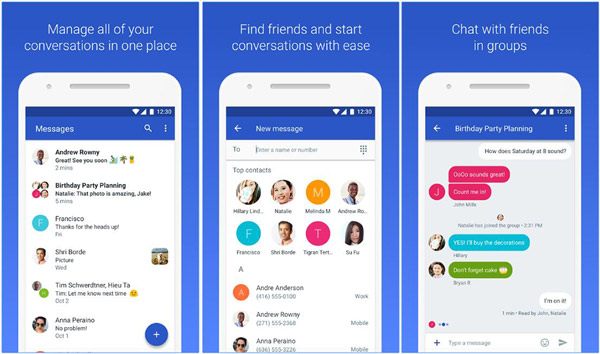
Trinn 1Lås opp Android-telefonen og åpne "Messenger" -appen.
Trinn 2Trykk på "Skriv" -knappen nederst til høyre hjørne.
Trinn 3Skriv inn et mobiltelefonnummer eller en kontakt i feltet "Til". Under "Til" -feltet kan du sjekke og velge de hyppige kontaktene. Hvis du vil sende Google-meldinger til en gruppe, må du først legge til en person og deretter trykke på "Gruppe".
Trinn 4Skriv inn Google-tekstmeldingen, og trykk deretter på "Send melding" -boksen og skriv.
Trinn 5Trykk på "Send" for å sende tekstmeldingen.
Akkurat som andre meldingsapper, kan du enkelt bruke Android-meldinger til å sende og motta Google-tekstmeldinger.
Hvis du feilaktig sletter noen viktige Google-tekstmeldinger og ønsker å få dem tilbake til Android-telefonen, bør du være mer oppmerksom på denne delen. Her anbefaler vi hjertelig den profesjonelle Android Data Recovery for å hjelpe deg med å gjenopprette tapte Google-meldinger. Først kan du gratis laste ned og installere det på datamaskinen din.
Trinn 1Start Android Data Recovery

Last ned, installer og kjør denne kraftige Google-meldingsgjenopprettingsprogramvaren på din PC / Mac. Koble telefonen til den med USB-kabel.
Trinn 2Skann Google-meldinger

Etter at du har koblet til, kommer du inn i grensesnittet til denne Android Data Recovery. Merk "Meldinger" og klikk deretter "Neste" for å skanne Google-tekstmeldingene på Android.
Trinn 3Gjenopprett Google-meldinger

Klikk på "Meldinger" på venstre kontroll for å sjekke detaljert informasjon om hver fil. Velg dem du vil gjenopprette, og klikk "Gjenopprett" for å gjenopprette de manglende meldingene.
I tillegg til Google-meldinger, kan denne Android Data Recovery hjelpe deg med å gjenopprette slettede / mistede kontakter, anropslogger, bilder, videoer, lydbånd osv. Fra Android-enheten din.


Ikke gå glipp av: Slik sjekker du tekstmeldinger på iPhone og Android
I dette innlegget snakker vi hovedsakelig om Google-tekstmeldinger. Vi viser deg hvordan du sender meldinger med Google Nå og Google Messenger. I tillegg forteller vi deg en enkel måte å gjenopprette tapte Google-meldinger på Android-enheten.